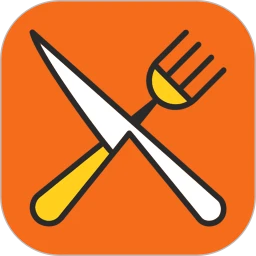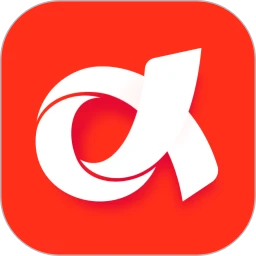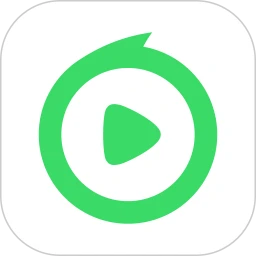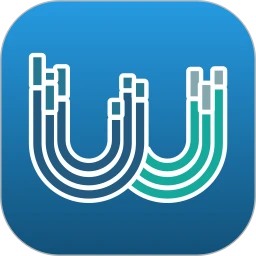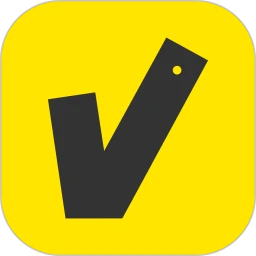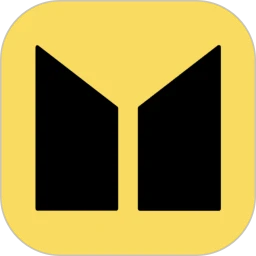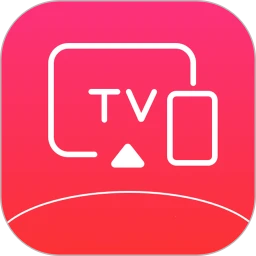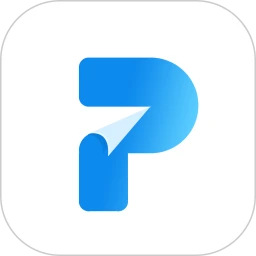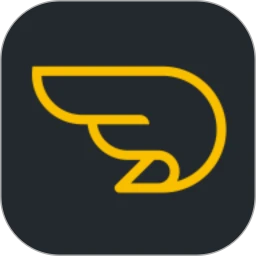3DMark Vantage是一款功能丰富的硬件检测软件。用户主要是用这个软件对游戏进行评价,然后3DMark Vantage会提供最终的分数,根据不同的模式不同而不同,一共四个等级。3DMark Vantage创建了图形测试项目和处理器测试项目,可以最大程度的展示处理器的水平。

功能特点
1.每次都正确测试:很容易找到适合您的电脑的测试。3dmark将自动扫描您的硬件,并为您的系统推荐最佳基准。

2.选择您的测试:3dmark将通过每年的新测试变得更大。您可以选择只安装所需的测试。
3.硬件监控:详细的图表显示了基准测试过程中cpu和gpu温度、时钟速度和帧率的变化。
4.自定义设置:通过更改分辨率和其他质量设置来探索pc的性能限制,从而使基准要求更高或更低。

安装教程
1.解压安装包后,运行“3dmark _ vantage _ v 1 . 1 . 3 _ installer . exe”开始安装。
2.点击“下一步”。

3.选择安装协议。检查上面的同意书,然后单击“下一步”。
4.选择安装模式。既然大家测试后基本都删除了,那就选默认的吧。如果要更改安装位置,请选择以下自定义模式。
5.选择“在此安装”开始安装。
6.安装完成后,单击finish结束安装步骤。
7.进入下面的教程。安装完成后,桌面上会生成图标,双击运行。
8.运行后,只需将注册码复制到序列号中。

注册码:3d MVA-ek9ns-4n 4 ub-q7kfe-5uewf-9v7rm-dud cv-cfxkq
9.进入主界面,先点击左边的选项,因为Vantage对设置不同模式的分辨率有要求。由于大家基本都是1280或者1366的分辨率,建议大家统一采用E模式。在上述模式下,选择录入,软件会自动填写。

10.但是我们还是不能开始测试。我们继续点击下面的特性测试,去掉六个测试前面的所有勾号,全部取消。效果如下,全部灰显。这时,我们可以点击底部的按钮开始测试。

11、加速旋转,测试开始!
12.后来就可以得出分数了。